قفل کردن سلول ها در اکسل
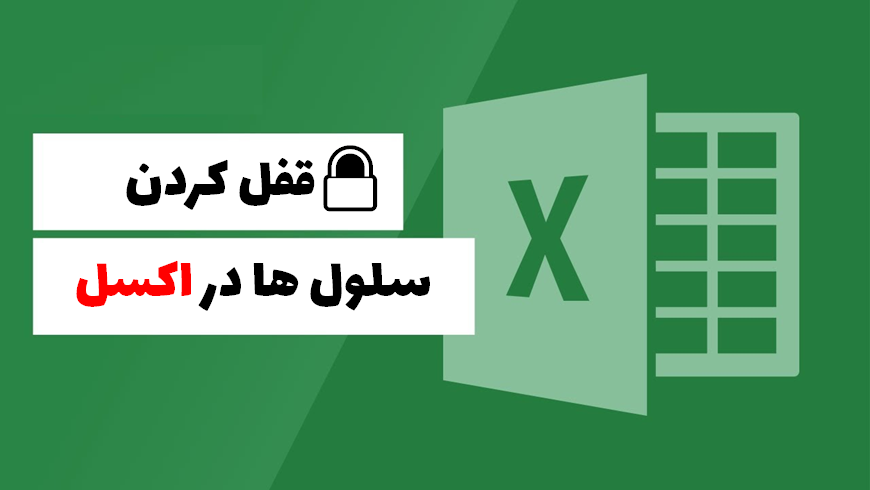
گاهی اوقات ، برای محافظت از محتوای موجود در سلول ها ، ممکن است بخواهید تمام یا سلول های خاصی را در اکسل قفل کنید. در زیر مراحل قفل کردن سلول ها در اکسل را مشاهده خواهید کرد.
سلول ها را در اکسل قفل کنید
ساده ترین راه برای قفل کردن سلول ها در اکسل ، محافظت از کل کاربرگ است و این باعث می شود دیگران از حذف یا ویرایش محتوا در هر یک از سلول های آن جلوگیری کنند.
با این وجود ، قفل کردن همه سلول ها در اکسل با محافظت از کل کاربرگ ، از کار دیگران بر روی آن جلوگیری می کند.
از این رو ، اگر شما می توانید برگه کاری را با دیگران به اشتراک بگذارید ، مناسب نیست و یا شاید بخواهید دیگران بتوانند روی برخی از سلول های صفحه کار کنند.
خوشبختانه ، امکان قفل کردن سلولهای خاص در اکسل نیز وجود دارد و این امر باعث می شود دیگران فقط در سلولهای منتخب، از ایجاد تغییرات جلوگیری کنند.
۱. قفل کردن همه سلول ها در کاربرگ اکسل
همانطور که در بالا گفته شد ، می توانید با محافظت از کاربرگ ، تمام سلول ها را در اکسل قفل کنید. به طور پیش فرض ، تمام سلول های موجود در صفحه کار محافظت شده قفل می شوند.
۱. بر روی برگه Review کلیک کرده و سپس در گروه “Changes” بر روی گزینه Protect Sheet کلیک کنید.
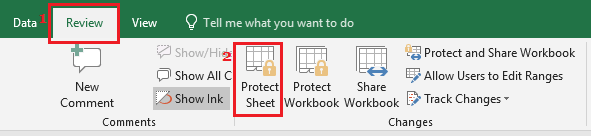
۲. در کادر Protect Sheet که ظاهر می شود ، گزینه Protect worksheet and contents of locked cells را انتخاب کنید و اجازه دهید (Select Locked Cells, Select Unlocked Cells) انتخاب شده باشند و بر روی OK کلیک کنید.
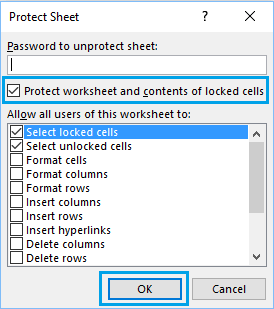
۳. اگر رمز عبور تایپ کرده اید ، از شما خواسته می شود که رمز عبور را دوباره تأیید کنید.
پس از محافظت از کاربرگ ، همه سلول ها در صفحه کار قفل می شوند و اکسل هر زمان که کسی سعی در تغییر صفحه کاری داشته باشد. پیام “The Cell or Chart you’re trying to open is on a protected sheet” را نمایش می دهد.

در صورتی که می خواهید سلول ها را ویرایش کنید ، ابتدا باید با کلیک کردن روی برگه Review ، گزینه Unprotect Sheet را انتخاب نمایید.
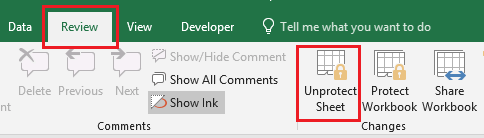
توجه : در صورت عدم استفاده از كلمه عبور ، قفل صفحه کاری توسط هر کسی می تواند برداشته شود.
۲. قفل کردن سلول خاصی در اکسل
مراحل زیر را برای قفل کردن فقط برخی سلولهای انتخابی یا خاص در کاربرگ اکسل دنبال کنید.
۱. کل برگه را انتخاب کنید و بر روی نماد راهانداز جعبه گفتگو واقع در گروه “Alignment” از صفحه اصلی کلیک کنید.
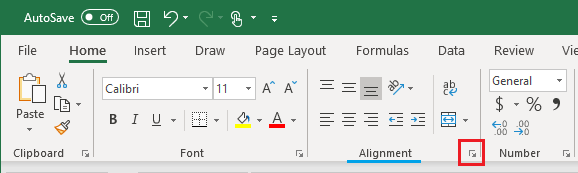
۲. در کادر محاوره ای Format Cells ، بر روی زبانه Protection کلیک کرده و کادر Locked را بردارید.
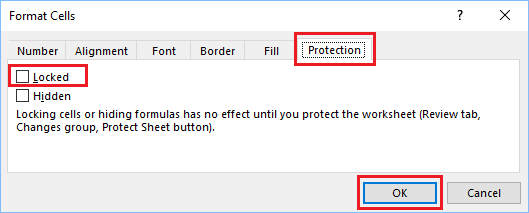
۳. برای ذخیره تغییرات بر روی OK کلیک کنید.
۴- اکنون فقط سلولهای خاص را که می خواهید قفل کنید ، انتخاب کنید و بر روی نماد رابط جعبه محاوره واقع در گروه Alignment از صفحه اصلی کلیک کنید.
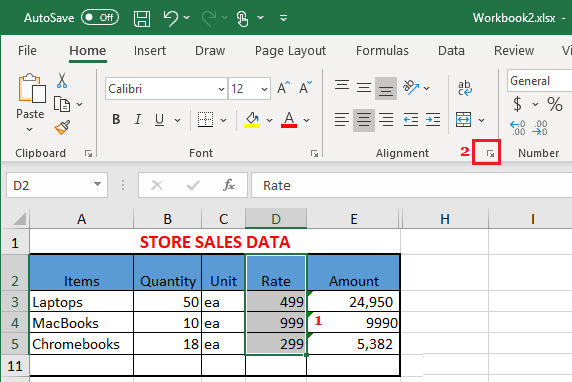
در این حالت ، سلول های D2 تا D5 را برای جلوگیری از ایجاد تغییر در نرخ ها در کاربرگ ، انتخاب کرده ایم.
۵- در کادر Format Cells Dialog بر روی زبانه Protection کلیک کرده و گزینه Locked را انتخاب کنید.
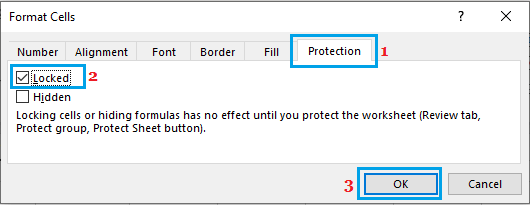
۶. در مرحله بعد ، بر روی برگه Review کلیک کرده و در گروه “Changes” بر روی گزینه Protect Sheet کلیک کنید.
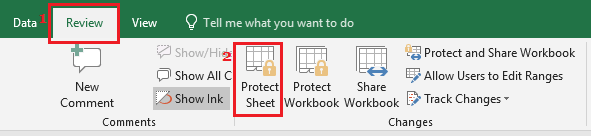
۷. در صفحه Protect Sheet ، گزینه Protect worksheet and contents of locked cells را انتخاب کنید، اقدامات مورد نظر خود را در این کاربرگ انتخاب کنید (سلول ها ، ردیف ها ، قالب های سلول و غیره را انتخاب کنید) و برای ذخیره تنظیمات بر روی OK کلیک کنید.
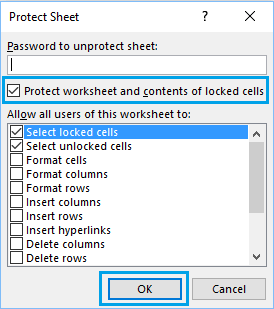
پس از این کار فقط سلول های منتخب شما در صفحه کار قفل می شوند و سلولهای دیگر قفل نمی شوند.
همچنین ، کاربران قادر خواهند بود روی صفحه کار کنند و کلیه اقدامات مجاز را که در پنجره Protect Sheet انتخاب کرده اید ، انجام دهند.
۳. فرمول را در سلول های قفل ، مخفی کنید
حتی اگر یک سلول در اکسل قفل شده باشد ، وقتی کسی روی سلول قفل شده کلیک کند ، فرمول موجود در سلول قفل شده قابل مشاهده می شود.
مراحل زیر را برای Lock Cells دنبال کنید و همچنین فرمول را در آنها پنهان کنید.
۱. سلولهایی را که می خواهید قفل کرده و فرمول آن را مخفی کنید ، انتخاب کنید و بر روی آیکون محاوره جعبه واقع در بخش Alignment از صفحه اصلی کلیک کنید.
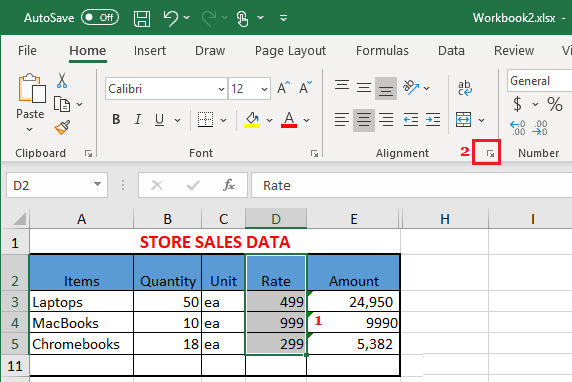
۲. در پنجره Format Cells ، گزینه های Locked و Hidden را بررسی کنید.
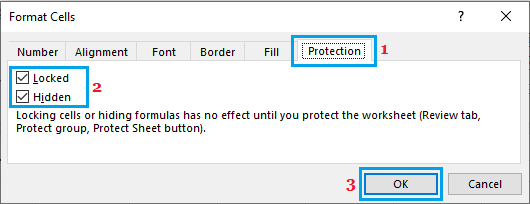
۳. برای ذخیره این تنظیمات ، روی OK کلیک کنید.
در صورت انتخاب شخصی یا کلیک بر روی سلول های قفل شده ، سلول های انتخاب شده را قفل می کند و همچنین فرمول را پنهان می کند.
گزینه Protect Sheet Gray Out را در اکسل محافظت کنید
اگر متوجه شدید که گزینه Protect Sheet خاکستری است ، به احتمال زیاد با یک کاربرگ اشتراکی سر و کار دارید. به منظور رفع این مشکل ، مجبور خواهید بود که اشتراک را در کارنامه غیرفعال کنید.
۱. بر روی برگه Review کلیک کرده و در گروه “Changes” روی گزینه Share Workbook کلیک کنید.
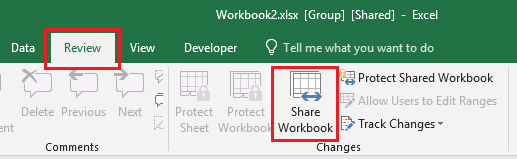
۲. در پنجره Share Workbook ، علامت Use the old Shared workbooks feature … یا Allow changes by more than one user را بردارید و بر روی OK کلیک کنید.
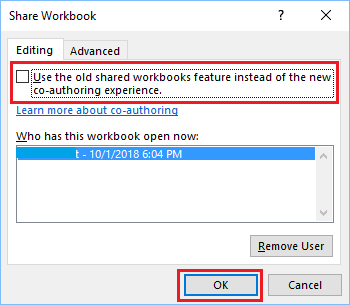
گزینه Protect Sheet در اکسل همچنین به دلیل انتخاب چندین کاربرگ ، می تواند خاکستری شود.
برای رفع این مشکل ، بر روی هر برگه صفحه کار راست کلیک کرده و در منوی ظاهر شده بر روی گزینه Ungroup Sheets کلیک کنید.
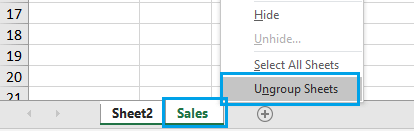
امیدوارم این امر درک خوبی از نحوه قفل کردن سلول ها در اکسل و محافظت از کار خود برای شما فراهم کرده باشد.











سلام یه سوال
اگه یک سکشن رو قفل کرده باشه و رمز رو ندونیم چی؟
چطور بازش کنیم؟
لطفا اگه پاسخ دادید با ایمیل یاداوری کنید
مهمه برام
ممنون
سلام
باید با استفاده از نرم افزارهای قفل شکن اکسل
قفل موجود روی فایل یا حالا سکشن رو بشکنید